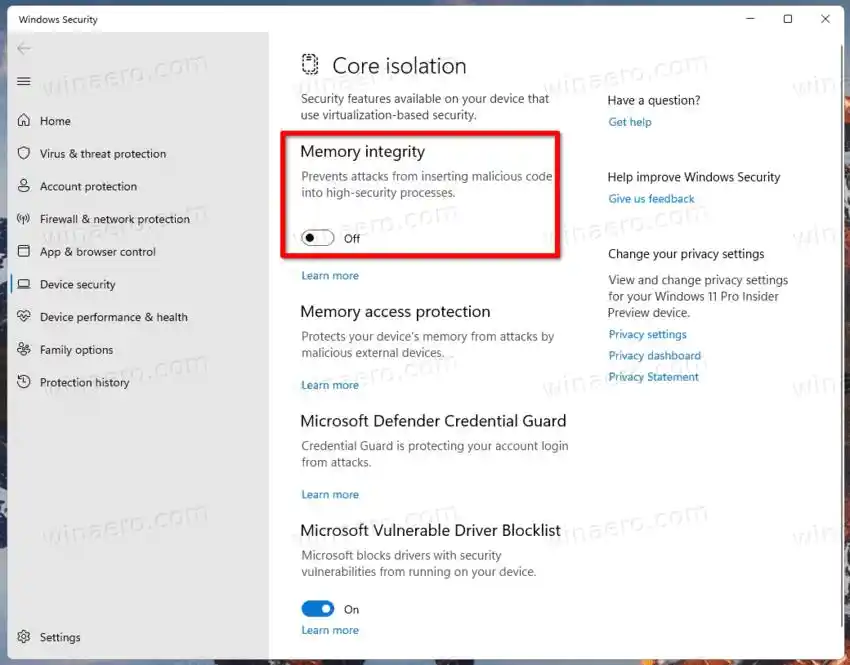Microsoft는 가상 머신 플랫폼과 메모리 무결성(코어 격리의 일부)이 게임 속도를 저하시킬 수 있는 두 가지 기능이라고 지적했습니다. 메모리 무결성 기능은 드라이버 설치를 제어하는 역할을 합니다. 드라이버가 신뢰할 수 있는 당사자에 의해 제공되었으며 악성 코드가 포함되어 있지 않은지 확인합니다. 가상 머신 플랫폼 기능은 가상 머신, WSL 및 통합 Android 플랫폼에 필요합니다. 둘 다 Windows 11에서는 기본적으로 활성화되어 있습니다.
Microsoft에서 권장하는 것은 게임을 시작하기 전에 가상 머신 플랫폼과 메모리 무결성을 비활성화하고 게임 세션을 마친 후에 두 가지를 모두 다시 활성화하는 것입니다. Microsoft는 보안상의 이유로 두 가지를 모두 활성화해야 한다고 주장합니다.
이러한 기능을 비활성화하는 방법은 다음과 같습니다.
Windows 11에서 게임 성능 향상
- Win + R을 눌러 엽니다.달리다대화 상자 및 유형선택 기능.exe.

- Windows 기능 대화 상자에서 아래로 스크롤하여가상 머신 플랫폼기입.
- 옆에 있는 확인란을 선택 취소하세요.
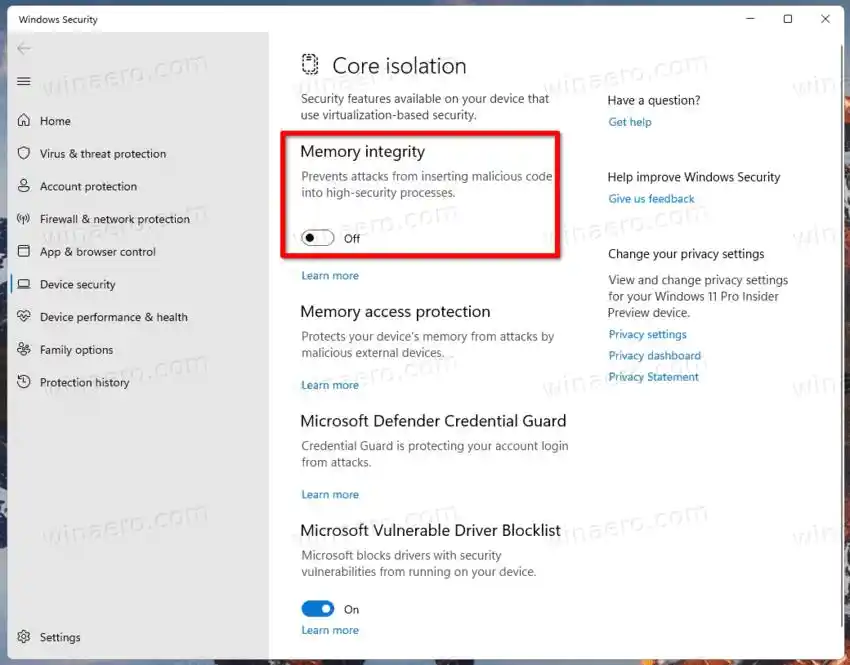
- 이제 검색(Win + S)을 열고 '코어 절연'.

- 선택하다윈도우 보안검색결과 목록에서 그러면 Core Isolation 페이지로 바로 이동됩니다.
- 거기서, 꺼줘메모리 무결성토글 옵션.
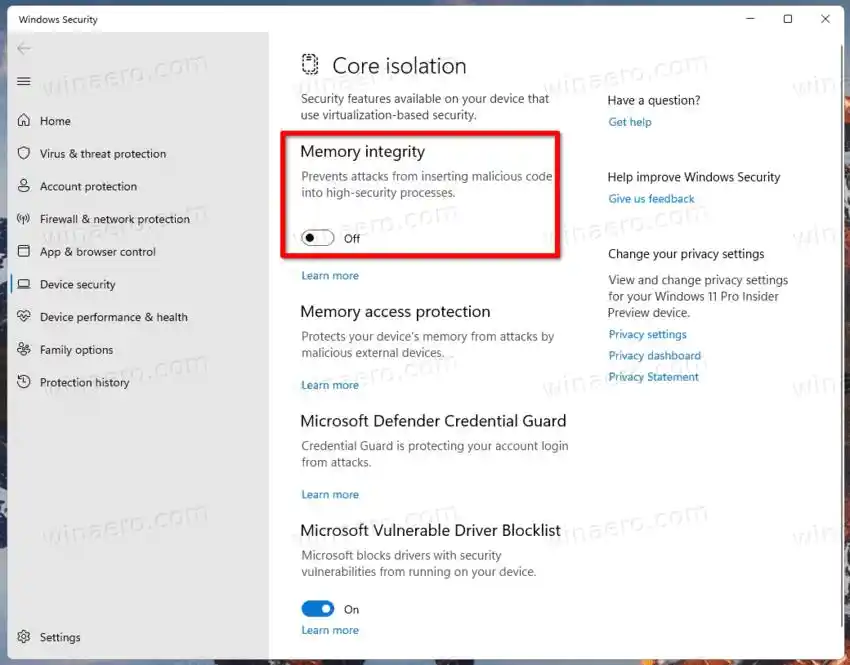
- 이제 Windows 11을 다시 시작하세요.
당신은 끝났습니다.
실제로 위의 시나리오는 구성 옵션을 변경할 때마다 컴퓨터를 다시 시작해야 하므로 그다지 편리하지 않습니다. 안타깝게도 Microsoft는 대체 솔루션을 제공하지 않았습니다. 하드코어 게이머는 두 옵션을 모두 해제할 가능성이 높습니다.
Microsoft가 이 문제의 영향을 받는 특정 Windows 11 버전을 언급하지 않았다는 점도 언급할 가치가 있습니다. 21H2인 안정 버전과 최신 22H2가 모두 영향을 받는 것 같습니다. 후자는 장치 업그레이드를 방해하거나 일상적인 작업 흐름에 부정적인 영향을 미칠 수 있는 몇 가지 버그로 인해 어려움을 겪고 있습니다. 추가 링크가 포함된 마지막 장을 포함하여 자세한 내용은 이 게시물을 확인하세요.
~을 통해 마이크로소프트